PS教你如何合成彩色飘逸长发
来源:网络收集 点击: 时间:2024-02-23先打开人物素材文件
 2/9
2/9然后点击选择,色彩范围,在弹出的色彩范围对话框中选择“阴影”,颜色容差设置为20%,范围65,单击确定按钮结束操作,然后单击图层面板底部的创建新的填充或调整图层,创建一个曲线调整图层,将此图层的混合模式设置为滤色,如图所示:
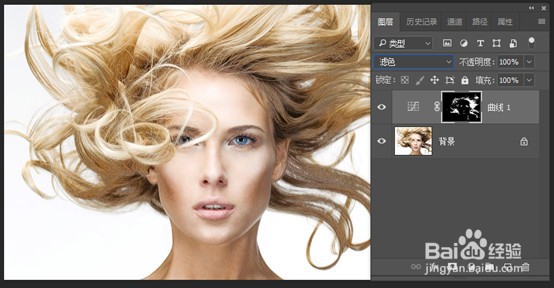 3/9
3/9选中曲线1调整图层的蒙版,将前景色设置为黑色,单击工具箱中的画笔工具按钮,选择一个柔角画笔笔刷,调节画笔大小,涂抹蒙上人物面部以外的区域,可以按住Alt键点击蒙版,以显示蒙版内容来绘制,然后再次按住Alt键单击蒙版,回到图层面板,如图所示:
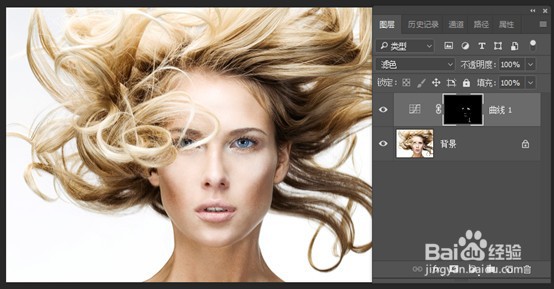 4/9
4/9单击图层面板底部的创建新图层按钮,创建一个新图层,并命名为红色,将前景色设置为红色,将此图层的混合模式设置为叠加,单击工具箱中的画笔工具按钮,选择一个柔角画笔,调整其大小,然后在头发的位置进行绘制,适当调小画笔,然后在发梢的位置进行绘制,对于涂抹多的区域可以按键盘上的E键切换到橡皮擦工具进行擦除,绘制完毕后给图层添加图层蒙版,将前景色设置为黑色,擦除一些不需要绘制的地方,如图所示:
 5/9
5/9新建图层,命名为“黄色”,将画笔的不透明度调整到50%,设置图层的混合模式为叠加,继续使用画笔工具绘制头发,如图所示:
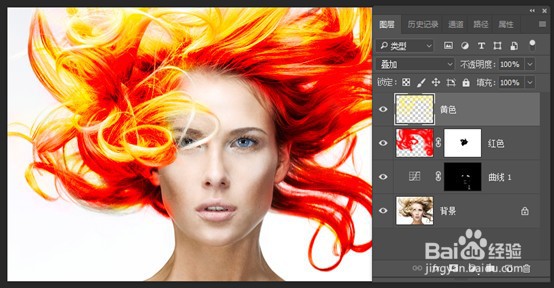 6/9
6/9新建图层命名为“渐变”,单击工具箱中的渐变工具按钮,设置一种从红色到黄色的渐变,在渐变选项栏中选择线性渐变,在画面中从左上到右下拉出渐变,将此图层的混合模式设置为柔光,添加图层蒙版,将前景色设置为黑色,使用画笔工具,涂抹绘制脸部区域,保留皮肤颜色,如图所示:
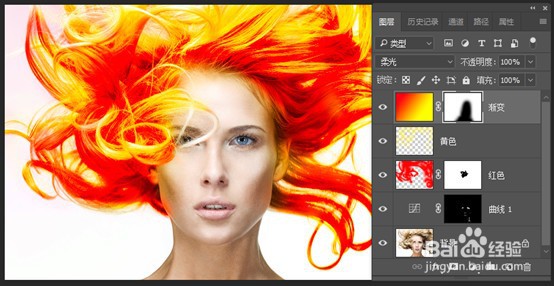 7/9
7/9新建图层命名为眼影,将图层的混合模式设置为叠加,选择画笔工具,将其不透明度设置为50%,将前景色设置为黄色,按Ctrl+加号键放大画布,调节画笔大小和硬度,在人物的眼睛周围进行绘制,再将前景色调整为深绿色,在黄色眼影外围进行绘制,如图所示:
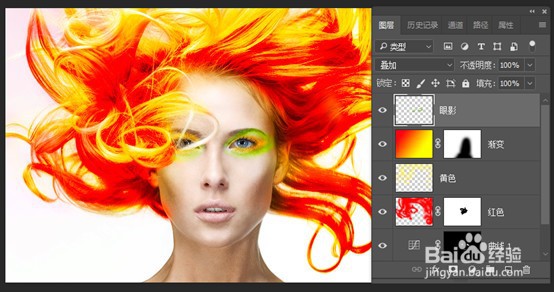 8/9
8/9新建图层,命名为嘴唇,将前景色设置为蓝色,图层的混合模式设置为叠加,选择柔角画笔工具,调整大小,在人物嘴唇上绘制,然后在眼珠上进行涂抹绘制,绘制成和嘴唇一样的颜色,如图所示:
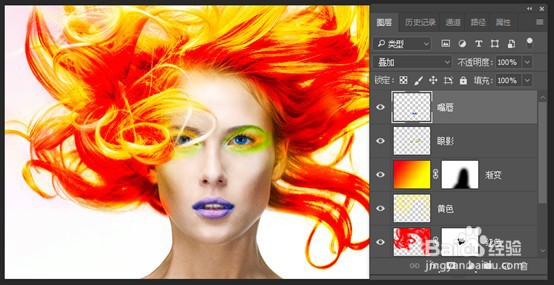 9/9
9/9最后再新建图层,点击画笔工具,点击齿轮图标,再点击导入画笔,载入一个炫光画笔笔刷,然后选择一种炫光笔刷,在图片中进行绘制,设置其图层的混合模式为浅色,最终效果如图:
 PS
PS 版权声明:
1、本文系转载,版权归原作者所有,旨在传递信息,不代表看本站的观点和立场。
2、本站仅提供信息发布平台,不承担相关法律责任。
3、若侵犯您的版权或隐私,请联系本站管理员删除。
4、文章链接:http://www.1haoku.cn/art_121780.html
 订阅
订阅